Para aquellos que eligieron el Samsung Galaxy Note 7, ofrecemos una guía de inicio por primera vez. Nuestra guía se completa con los pasos necesarios para ir desde el primer momento hasta el uso del teléfono junto con explicaciones y consejos.
Aviso importante: El Samsung Galaxy Note 7 retirado del mercado y el gobierno de los EE. UU. Sugieren que TODOS los usuarios de Note 7 dejen de usarlos inmediatamente y los devuelvan. Lea nuestro guía del Galaxy Note 7 Recall aquí.
Un Galaxy Note 7 defectuoso que explotó
ACTUALIZACIÓN 2: Incluso los reemplazos parecen tener el mismo problema al quemarse espontáneamente, por lo que le recomendamos que devuelva su Samsung Galaxy Note 7 y obtenga una de las alternativas en la presentación de diapositivas al final de esta publicación.
Consulte: GALAXY NOTE 7 RECUPERACIÓN Y REEMPLAZOS: LO QUE NECESITA SABER
El Samsung Galaxy Note 7 salió en agosto de 2016. Samsung se saltará del Note 5 en 2015 al Galaxy Note 7 este año, presumiblemente para mantenerse en línea con Samsung Galaxy S7 y S7 Edge, que se lanzaron a principios de 2016.

El Galaxy Note 7 incluye una hermosa pantalla Super AMOLED de 5.7 pulgadas con una alta resolución de 1440 x 2560 píxeles. El Samsung S Pen distingue a este teléfono de otros teléfonos con pantalla más grande. El S Pen cabe en un silo en el borde inferior y brinda a los usuarios un entintado preciso de punta fina. Los bordes redondeados lo hacen lucir hermoso. Samsung también agregó el escaneo de iris al ya excelente escáner de huellas dactilares para mayor seguridad. El teléfono se envió con Android 6.0.1, 64 GB de almacenamiento y 4 GB de RAM. También tiene una ranura para tarjeta micro-SD para expansión que admite hasta 256 GB.
Nuestra guía de configuración ayudará a los usuarios a comenzar, agregar sus cuentas, modificar cosas para que funcione mejor y conectarse con los mejores accesorios.
Antes de encender su Galaxy Note 7

Antes de encender el teléfono, inserte la tarjeta SIM de su operador si aún no lo hizo por usted. Además, mientras esté allí, inserte una ranura para tarjeta micro-SD. El Galaxy Note 7 admitirá hasta una tarjeta de 256 GB. Coge una de las 7 tarjetas enumeradas en nuestro resumen de tarjetas micro-SD.
Es probable que el teléfono ya venga con la batería al menos parcialmente cargada, pero es una buena idea enchufar el cable de carga USB tipo C de inmediato, ya sea antes o mientras el teléfono se enciende por primera vez. Si desea transferir datos desde otro teléfono, querrá que la batería esté cargada al 100%.
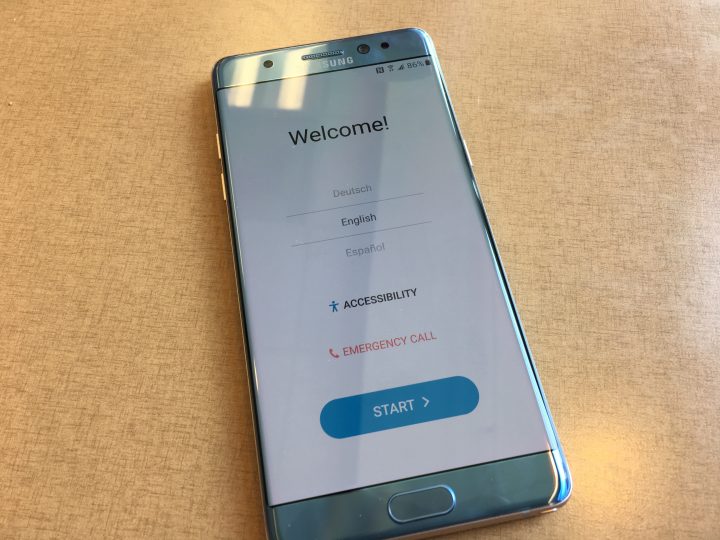
Conexión a Wi-Fi en el Galaxy Note 7
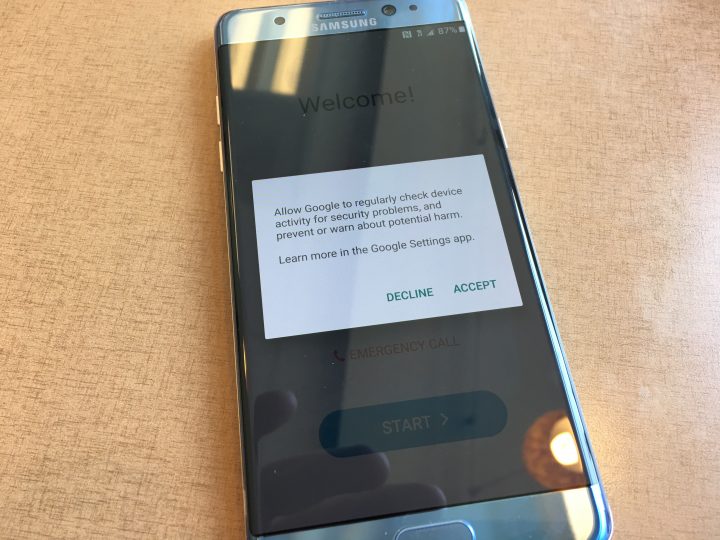
La primera vez que inicie el Samsung Galaxy Note 7, el sistema operativo le pedirá que “Permita que Google verifique regularmente la actividad del dispositivo en busca de problemas de seguridad …” Esta opción, que puede RECHAZAR o ACEPTAR, ayudará con los problemas de seguridad, por lo que es una buena idea acertar ACEPTAR. Sin embargo, si no quiere que Google espíe en su teléfono, DISMINUCIÓN esta opción.
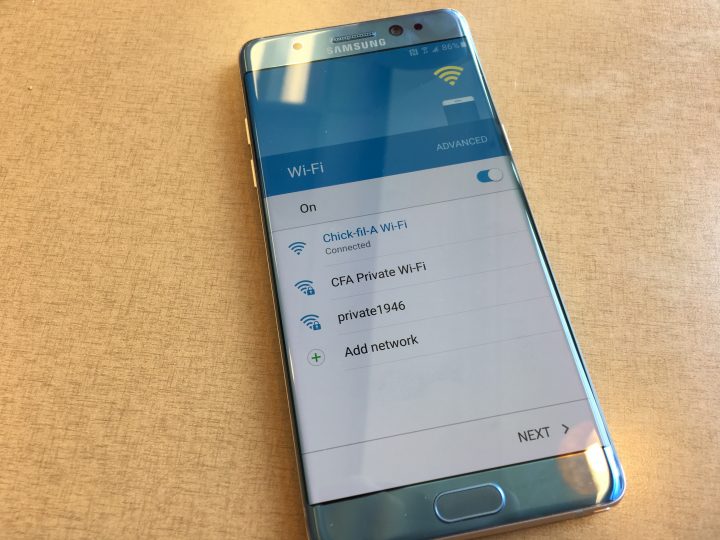
Elige tu idioma y pulsa COMIENZO. Encienda Wi-Fi en la siguiente pantalla y seleccione su red Wi-Fi. Asegúrese de estar en una buena red Wi-Fi porque este asistente de configuración potencialmente descargará un montón de información y aplicaciones durante el proceso.
Antes de que pueda seleccionar la red, el teléfono le informará sobre las llamadas por Wi-Fi si está en un proveedor que lo admita. Las llamadas por Wi-Fi utilizan la red Wi-Fi en lugar de la señal celular del proveedor de servicios inalámbricos. Esto ahorra minutos a las pocas personas que todavía tienen un plan de llamadas con medidor. También le brinda una mejor conexión en áreas sin una buena señal celular. Cualquiera de los dos golpes APRENDE MÁS para obtener más información sobre las llamadas por Wi-Fi o toque OMITIR para pasar al siguiente paso para seleccionar su red Wi-Fi.
Aparecerá la pantalla de Términos y condiciones. Asegúrese de que haya una marca de verificación en la casilla y presione SIGUIENTE en la parte inferior de la pantalla. Grifo DE ACUERDO en el cuadro emergente. El teléfono comprobará la conexión Wi-Fi, lo que puede tardar bastante en conexiones lentas.
Restauración y copia de seguridad en Google
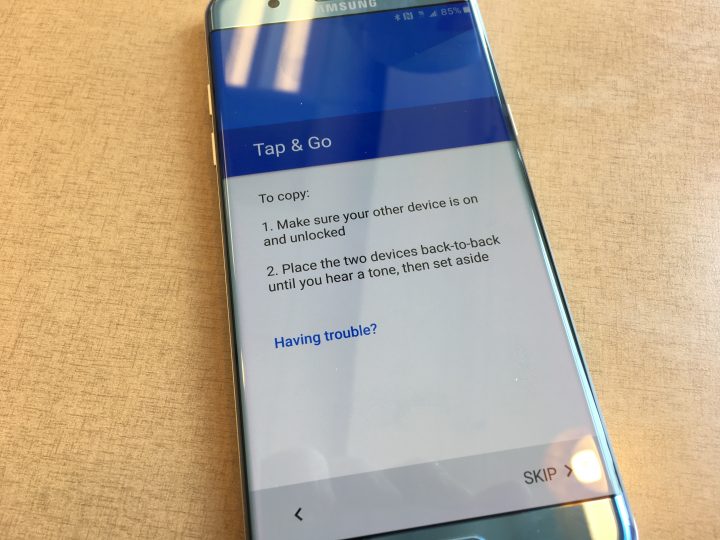
El sistema operativo buscará actualizaciones y luego le ofrecerá permitirle descargar la configuración de otro dispositivo respaldado en los servidores de respaldo de Google. Si posee otro dispositivo Android con NFC, puede usar la función que le permite sostener los dos teléfonos uno al lado del otro para encontrarse y transferir contenido desde el teléfono anterior. Si no posee otro dispositivo Android, elija No, gracias en la pantalla preguntando “¿Tienes otro dispositivo?”
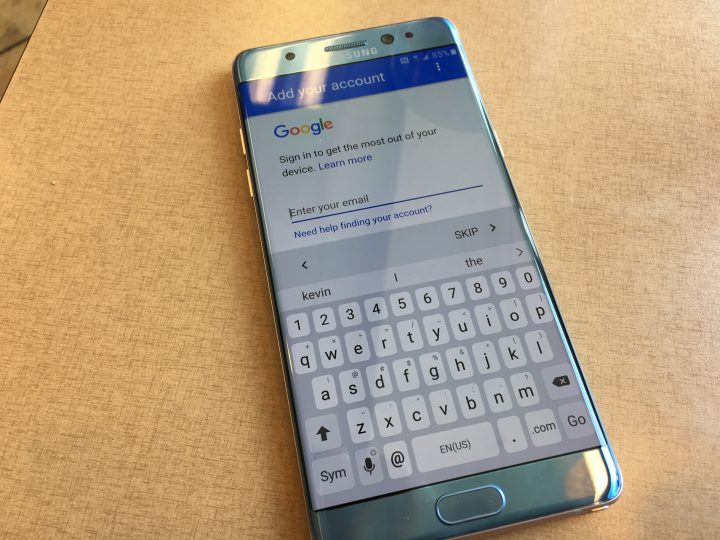
Ingrese su cuenta de correo electrónico de Google en la siguiente pantalla. Luego, ingrese la contraseña y elija ACEPTAR en la tercera pantalla. El teléfono verifica la cuenta y le pide que ingrese una marca de verificación en hasta cuatro casillas en la siguiente pantalla relacionada con los Servicios de Google.
Copia de seguridad automática del dispositivo – esto hace una copia de seguridad del dispositivo en su cuenta de Google. Guarda cosas como configuraciones, datos de aplicaciones, historial de llamadas y contraseñas.
Ayuda a las aplicaciones a encontrar tu ubicación – enciende el GPS para que Google sepa dónde se encuentra. Esto hace posible que aplicaciones como Maps te encuentren.
Mejorar la precisión de la ubicación – esto enciende Wi-Fi y usa su ubicación y radio Wi-Fi para darle al teléfono una imagen más precisa de dónde se encuentra.
Ayuda a mejorar tu experiencia con Android – esto envía información de diagnóstico a Google para ayudarlos a mejorar Android en función de su uso del teléfono y el software.
Cuanto más te preocupes por la privacidad, menos casillas querrás marcar. Los revisé todos porque no me importa si Google usa mis datos para mejorar Android y mi experiencia.
Cuando termine de seleccionar las opciones, toque SIGUIENTE.
Agregar otras cuentas
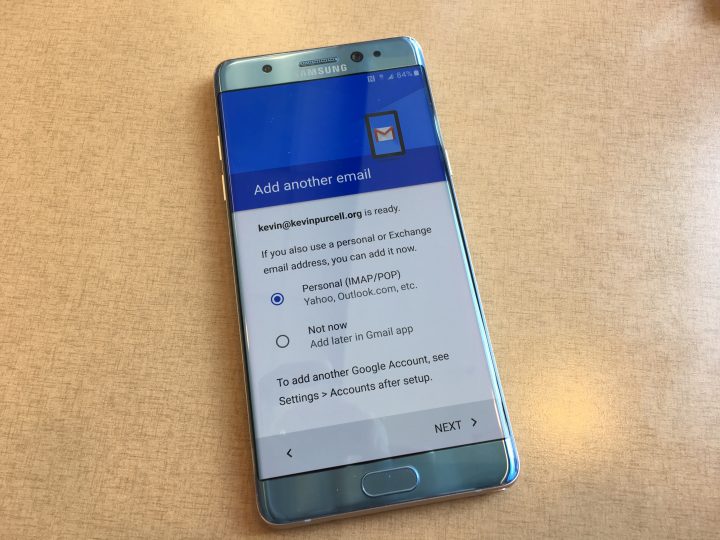
El asistente de inicio ahora le pregunta si desea agregar otra cuenta de correo electrónico además de la cuenta de Google que ya agregó. Puede agregar otras cuentas de correo como la cuenta de intercambio / POP3 de su empresa o escuela u otros servicios como Hotmail o Yahoo. Para agregar otra cuenta de correo electrónico, elija la Personal (IMAP / POP), que permite a los usuarios agregar cosas como Yahoo, Outlook o una cuenta de empresa / escuela. Curiosamente, no puede agregar otras cuentas de Google en este momento. Puede hacerlo más tarde en la aplicación Gmail. Si desea hacer esto más tarde, elija Ahora no.
Independientemente de la opción que seleccione, toque SIGUIENTE. Si eligió una cuenta personal, siga las instrucciones en pantalla para agregarla. Necesitará información como una dirección POP3 y SMTP para agregar cuentas privadas. El sistema operativo ingresa esto automáticamente para servicios populares de terceros como Hotmail o Yahoo.
Configurar seguridad en Galaxy Note 7
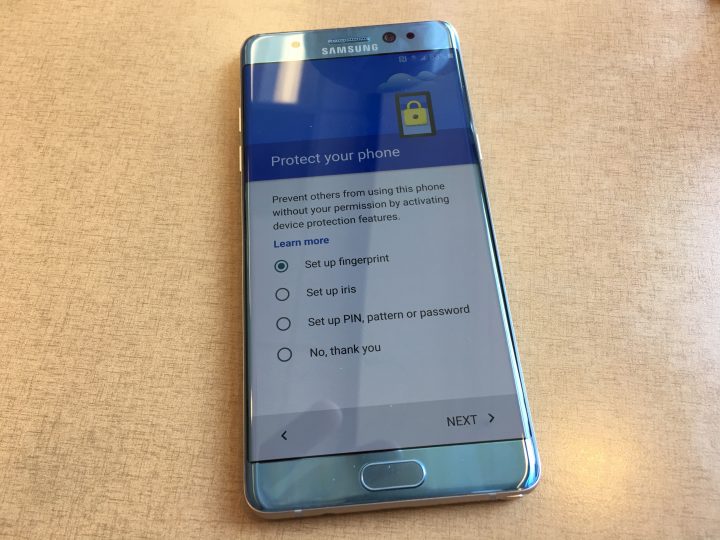
El asistente permite al usuario elegir su seguridad preferida. Tienes pocas opciones.
Configurar huella digital – utilice el lector de huellas dactilares incorporado en el botón de inicio para desbloquear el teléfono.
Configurar iris – utilice el nuevo escáner de iris disponible por primera vez en Galaxy Note 7.
Configurar PIN, patrón o contraseña – utilícelo si desea ingresar información en la pantalla cada vez que desbloquea el teléfono.
No gracias – elija esta opción si no desea ninguna seguridad. Esto no se recomienda a menos que planee configurarlo poco después de ejecutar el asistente de configuración del Galaxy Note 7.
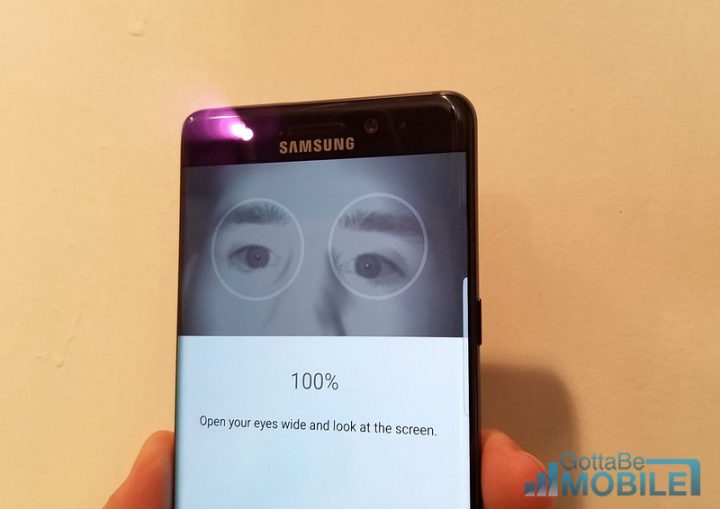
Si desea configurar el escáner de iris, consulte Cómo solucionar problemas del escáner de iris Galaxy Note 7. Aquellos que prefieran el escáner de huellas dactilares deberían ver Cómo solucionar problemas del escáner de huellas dactilares Galaxy Note 7. Después de seleccionar su opción, toque SIGUIENTE.

¿Cuál deberías elegir? El escáner de huellas dactilares funciona mejor y ofrece el mejor equilibrio entre comodidad y seguridad. El escáner de iris es una buena idea, pero no es tan fácil de usar y las personas con anteojos luchan con él. Tampoco abre el teléfono más rápido que una contraseña. Algunos pueden preferir una contraseña, un PIN o un patrón, pero esos no son tan seguros a menos que elija una contraseña realmente buena. El PIN y el patrón son los menos seguros, ya que los PIN son más fáciles de adivinar y alguien podría adivinar su patrón basándose en los residuos de su dedo que quedan en una pantalla sucia.
https://www.youtube.com/watch?v=hkAuFVjp7zA
Si elige el escáner de huellas dactilares o de iris, también tendrá que agregar un patrón, PIN o contraseña como respaldo. Utilice una buena contraseña para mayor seguridad.
Cuando termine de configurar la seguridad, puede obtener información de otro dispositivo en este momento. Esto solo ocurre si su cuenta de Google ya tiene otros teléfonos o dispositivos asociados. La siguiente pantalla le preguntará si desea agregar la información y la configuración de ese otro dispositivo. Elija el dispositivo que desee o desplácese hacia abajo y elija No restaure. La última opción comienza de nuevo sin restaurar desde la copia de seguridad de un dispositivo anterior.
Agregar una cuenta Samsung a Galaxy Note 7
Para aprovechar al máximo su Samsung Galaxy Note 7, regístrese para obtener una cuenta Samsung o agréguela si ya tiene una. La siguiente pantalla del asistente de configuración de inicio por primera vez ofrece a los usuarios esa opción después de configurar la seguridad.
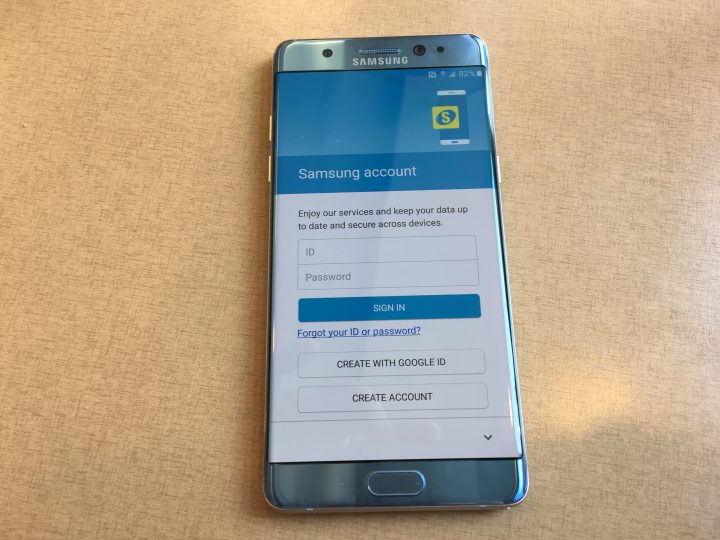
Ingrese la ID de usuario (probablemente una dirección de correo electrónico) y la contraseña si ya tiene una cuenta Samsung. Luego toque REGISTRARSE.
Si no tiene una cuenta Samsung, puede conectar la cuenta Samsung a su cuenta de Google eligiendo CREAR CON ID DE GOOGLE. Eso evita que necesite cuentas separadas, pero también le da a Samsung acceso a su cuenta de Google. Por eso prefiero CREAR UNA CUENTA, creando una cuenta separada de mi cuenta de Google. Siga las instrucciones para configurar una nueva cuenta Samsung o para conectar su cuenta de Google.
En este punto, el Galaxy Note 7 ofrece importar contenido de otro dispositivo desde la nube o usando el adaptador que viene en su caja. Tienes tres opciones.
Copiar desde un dispositivo antiguo usando Smart Switch Restore desde Samsung Cloud No, gracias
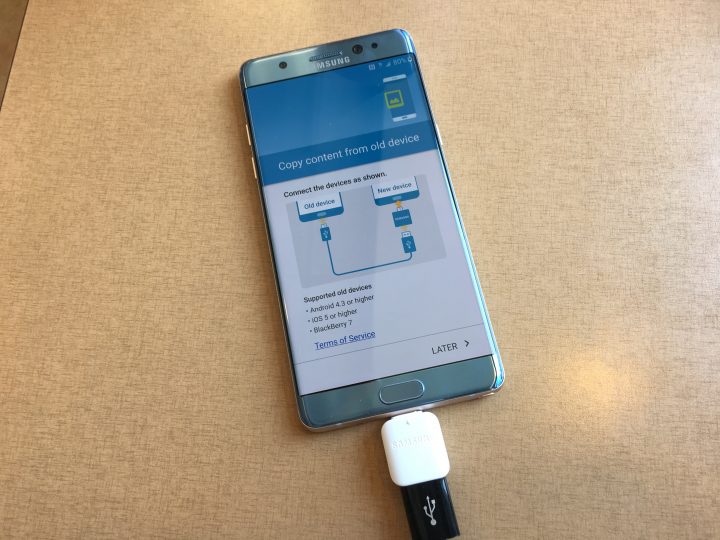
Si selecciona la primera opción, la pantalla mostrará cómo conectar el adaptador que viene en la caja al teléfono. Es un pequeño adaptador blanco con un conector de correo USB tipo C y un conector hembra USB normal. Puede conectar un iPhone con iOS 5 o superior, un teléfono Android con 4.3 o superior o un dispositivo Blackberry 7. Conecte los teléfonos como muestra la animación en la pantalla y déjelo funcionar. La pantalla le dará instrucciones. Samsung tiene una página de soporte detallada que explica cómo usar Smart Switch.
Este proceso puede llevar mucho tiempo y necesitará una batería completa para completar todo el proceso. Puede seguir las instrucciones para la versión anterior que se encuentran en nuestra guía.
Pasos finales
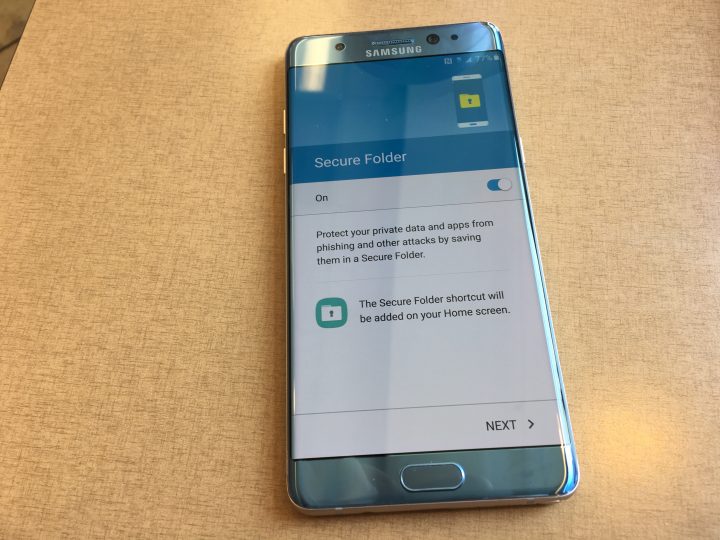
En los últimos pasos, el asistente le pedirá que configure una carpeta segura. Si desea esta seguridad adicional para los datos privados, cambie esta función a EN usando el interruptor en la parte superior y luego presione SIGUIENTE en la parte inferior de la pantalla.
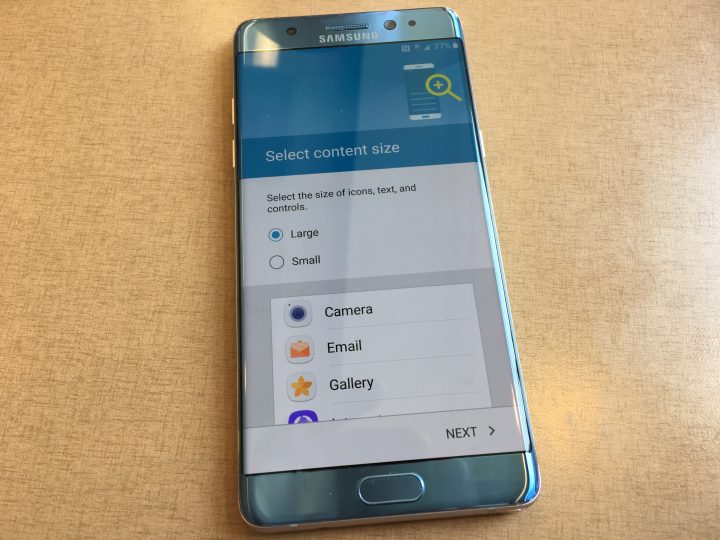
El sistema operativo le pedirá que configure el tamaño de las fuentes y los iconos de su pantalla. Puedes elegir entre Grande y Pequeña. La imagen debajo de las dos opciones muestra cómo se verán las cosas cuando seleccione cualquiera de las opciones. Cuando elijas el que más te guste, elige SIGUIENTE en la parte inferior de la pantalla.
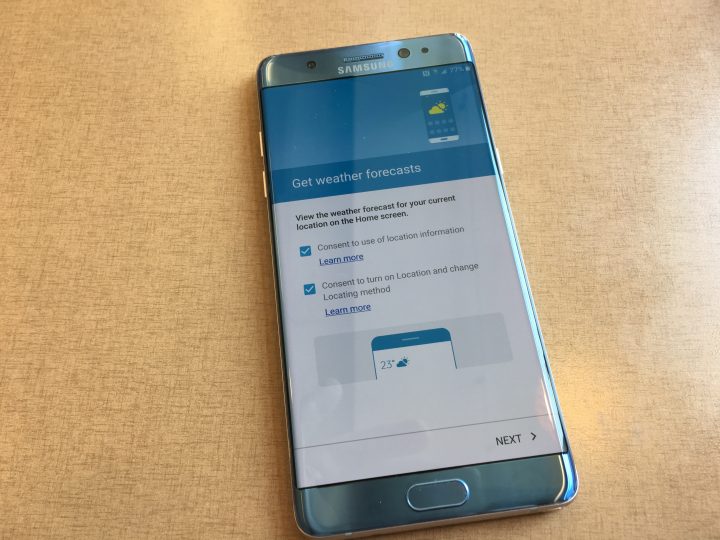
Touchwiz, la interfaz de usuario de Samsung, ofrece mostrar “Obtener previsiones meteorológicas” según la ubicación del usuario. Pone esto en la pantalla de inicio con un widget. Si desea utilizar esto, active ambas opciones poniendo marcas de verificación en las dos casillas. Luego toca SIGUIENTE.
Las siguientes pantallas solo aparecen en la versión T-Mobile del teléfono. Su operador puede ofrecer pantallas similares. Cuando vea estas pantallas, sabrá que casi ha terminado. Una vez que vea la pantalla de inicio, estará listo para comenzar a personalizar las cosas de la forma en que desea que se vea su Galaxy Note 7. También puede instalar aplicaciones y obtener actualizaciones.
7 mejores alternativas de Galaxy Note 7
